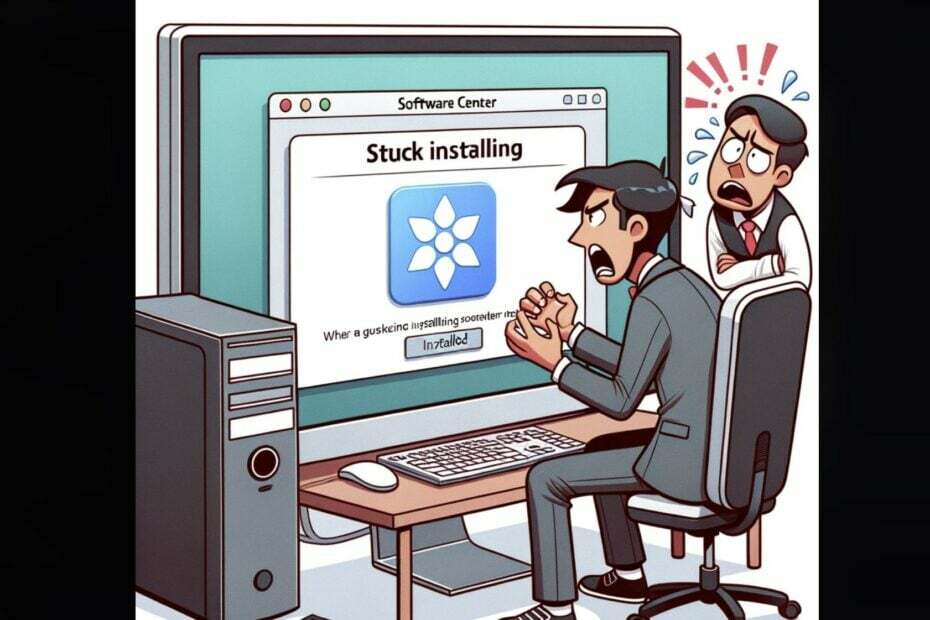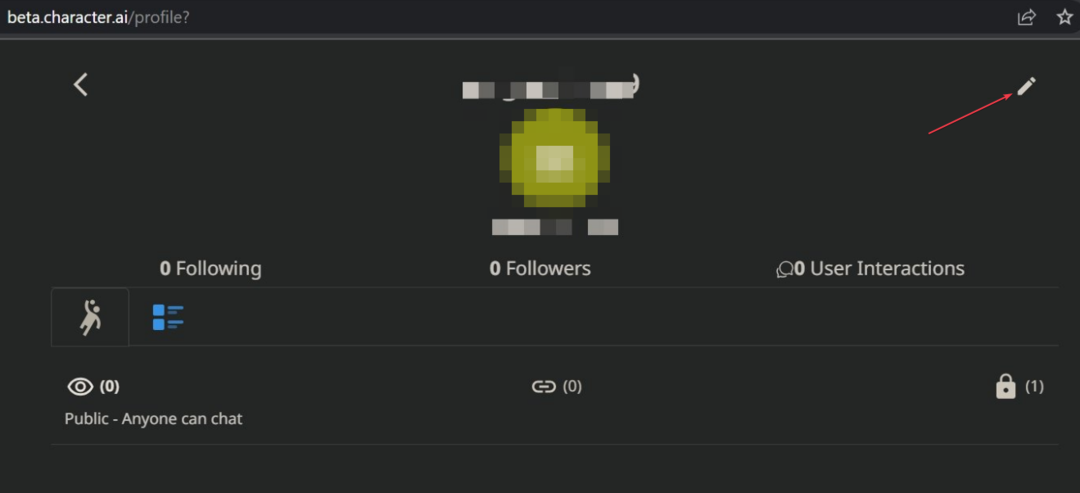Ominaisuus on nyt saatavilla Edge Canaryssa.
- Toistaiseksi Microsoft antaa käyttäjien valita lukuisista valmiista avatareista.
- Käyttäjät voivat varmasti jatkossa ladata omia kuviaan.
- Ominaisuus on tulossa Edgen vakaaseen versioon pian.
Microsoft on lisännyt mahdollisuuden vaihtaa Edge-profiilikuvaa suoraan selaimen Asetukset-sivulta Windows-harrastajan uusimpien havaintojen mukaan, @Leopeva64.
Ominaisuus on toistaiseksi saatavilla vain Edge Canary -kanavalla, ja se lyhentää huomattavasti tapaa, jolla käyttäjät voivat vaihtaa profiilejaan. Tähän asti, jos joku halusi vaihtaa Edge-profiilikuvaansa, Microsoft ohjasi hänet omaansa Microsoft-tili. Kuvan muuttaminen siellä muuttaisi sen myös Microsoft Edgessä.
Ne päivät ovat kuitenkin luettuja, sillä Redmondissa toimiva teknologiajätti antaa Edgen käyttäjien vaihtaa profiilikuvansa suoraan Asetukset-sivulta ilman, että heitä ohjataan mihinkään.
Lisäksi voit pian lähettää sinne omia kuviasi, mutta toistaiseksi Microsoft antaa sinun valita lukuisista avatareista.
Näin voit vaihtaa Edge-profiilikuvasi asetuksista
Muista, että tämä ominaisuus on toistaiseksi saatavilla vain Edge Canaryssa. Joten testataksesi sitä, sinulla on oltava Edge Canary, jossa on uusimmat päivitykset asennettuna.
- Avaa Edge ja siirry kohtaan Asetukset.
- Sieltä siirry Profiiliin tai Omaan tiliin.
- Napsauta kirjaudu ulos -painikkeen vieressä olevaa kolmea pistettä ja valitse Muokkaa.

- Sinulle annetaan mahdollisuus muokata profiiliasi ja valita sille profiilikuva.
- Valitse haluamasi profiilikuva ja napsauta sitten Päivitä.
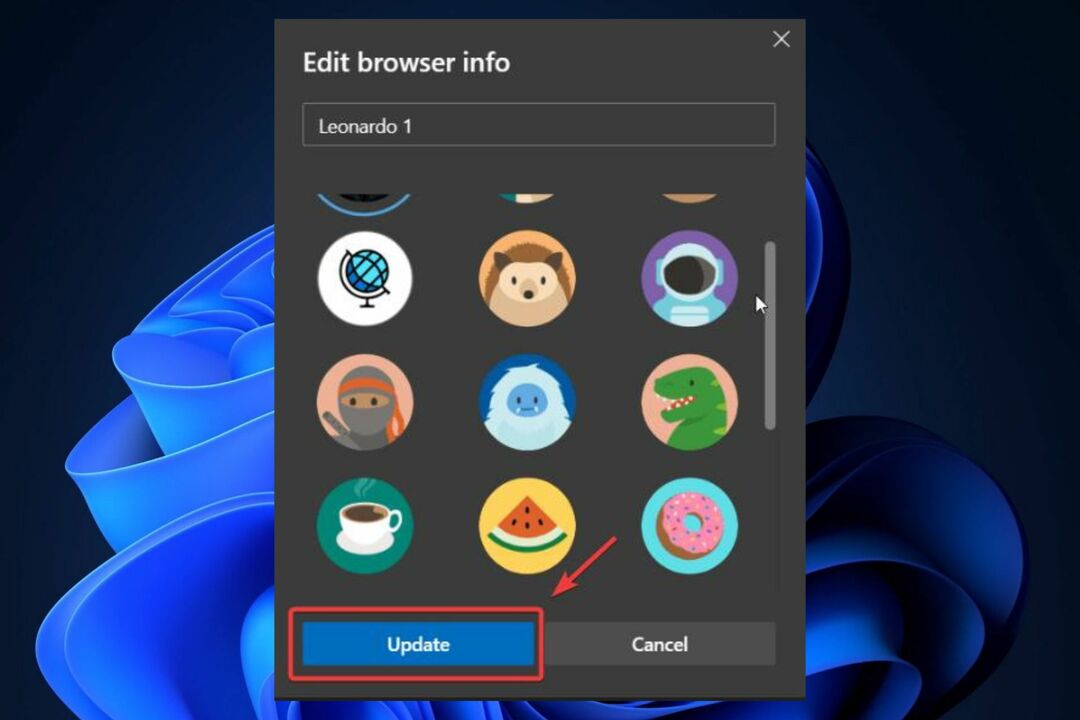
Ja tämä on se. Näin voit helposti vaihtaa profiilikuvan asetuksista. Tietenkin sinun on otettava huomioon se tosiasia, että tällä hetkellä voit valita vain joistakin valmiista avatareista.
Mutta Microsoft antaa sinulle varmasti mahdollisuuden ladata omia kuviasi, jotta voit muokata Edge-profiiliasi entisestään.
Mitä mieltä olette siitä? Kerro meille alla olevassa kommenttiosassa.